1.win10怎样设置软件开机不启动程序
windows10创建开机自启动程序的方法:
1、首先创建应用程序的快捷方式
找到自己想加入开机启动项的应用程序,本文以QQ为例,在QQ应用程序点击右键->发送到->桌面快捷方式 (也可以直接用鼠标拖动到桌面)
2.打开文件资源管理器,进入C盘,如果没有显示隐藏的文件夹,则把“显示隐藏文件夹”选项打开,在资源管理器中点击“查看”>"隐藏的项目",打上钩,如图,此时ProgrameData文件夹就会显示出来了
3.进入目录C:\ProgramData\Microsoft\Windows\Start Menu\Programs\StartUp
将第1步应用程序快捷方式剪切(或者复制)并粘贴到该文件夹下,如果弹出一个访问被拒绝对话框,则选择继续
4.此时就将应用程序加入到了启动项,下次重启电脑后此应用程序就会自动开机运行了
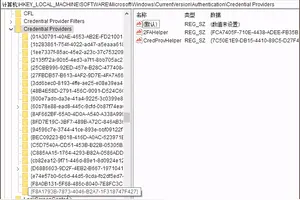
2.Win10怎么设置新安装软件需要密码,但是打开软件不需要密码
一、设置Windows10系统的PIN开机密码。
1、点击系统桌面右下角的【操作中心】图标,再点击【所有设置】; 2、在打开的Windows设置窗口,我们点击【帐户】- 你的帐户、你的邮件、同步设置、工作、家庭; 3、在帐户设置窗口,点击窗口左侧的【登录选项】; 4、在登录选项对应的右侧窗口,找到PIN,并点击PIN项中的【添加】; 5、设置PIN密码,需要验证用户的微软密码,我们在密码栏中输入电脑登录的微软帐户密码(如果没有微软帐户密码,需要申请),再点击:确定; 6、点击确定以后,会弹出一个Windows安全性 - 设置PIN的对话框,我们在PIN密码栏中输入4位数的密码,并在下一个栏中重复输入这个4位数的密码,再点击:确定; 注意:PIN密码一定要记住,否则:①电脑不能登录,②不能安装软件或运行电脑中的程序,因为我们下面要设置安装软件或运行电脑中的程序,需要PIN密码。 7、系统的PIN密码设置完成,显示:你可以使用此PIN登录到Windows及其应用和服务。
二、设置电脑安装游戏、软件或运行电脑中程序时,需要密码才能安装或运行。 1、在系统桌面左下角的搜索栏中输入:gpedit.msc命令,点击【gpedit.msc - Microsoft通用管理文档】,打开本地组策略编辑器; 2、在打开的本地组策略编辑器窗口,依次窗口左侧的【计算机设置】-【Windows设置】-【安全设置】-【本地策略】,左键单击本地策略项中的【安全选项】; 3、在安全选项对应的右侧窗口,找到【用户帐户控制:管理审批模式下管理员的提升提示行为】,并左键双击【用户帐户控制:管理审批模式下管理员的提升提示行为】; 4、此时会打开一个用户帐户控制:管理审批模式下管理员的提升提示行为 属性窗口,我们点击栏中的“√”,在下拉菜单中点击【提示凭据】; 5、我们点击提示凭据后,则栏中显示:提示凭据,再点击:应用 - 确定; 6、回到本地组策略编辑器窗口,可以看到:用户帐户控制:管理审批模式下管理员的提升提示行为的安全策略为:提示凭据;点击窗口左上角的【文件】,在下拉菜单中点击【退出】,退出本地组策略编辑器。
7、运行电脑中的程序需要PIN密码。在搜索栏中输入gpedit.msc命令,点击【gpedit.msc - Microsoft通用管理文档】,弹出用户帐户控制窗口,需要输入PIN密码才能打开本地组策略编辑器。
8、安装软件需要PIN密码。如安装百度Hi,左键双击百度Hi安装图标后,弹出用户帐户控制窗口,需要输入PIN密码才能安装百度Hi。
9、取消安装软件或运行电脑中程序需要密码的设置。如果需要取消软件安装或运行电脑中程序需要密码的设置,进入本地组策略编辑器,把【管理审批模式下管理员的提升提示行为】的安全策略设置为:不提示,直接提升,别忘记了点击:应用 - 确定。
3.win10中windows defender无法验证启动不了怎么办
最近不少朋友使用Win10系统是遇到这样的问题:当使用了第三方安全软件并卸载后,换回系统自带的Windows Defender后,却发现它打不开了。解决方法:
1、根据该错误提示信息,我们首先怀疑的就是Windows Defender服务所对应的应用程序被第三方安全应用篡改。通过使用“Windows徽标键+R”打开运行窗口,输入“services.msc”;或者在命令提示符窗口中使用“tasklist /svc”命令,都可以查询到Windows Defender服务所实际对应的应用程序。
经过查询后我们可以看到,该服务所对应的应用程序路径为“C:\Program Files\Windows Defender\MsMpEng.exe”,也无法通过点击启动来开启该服务,或者点击后显示运行,但仍不能正常使用,错误依旧。
▼在“Windows Defender Service”服务项正常的电脑中,我们通过在命令提示符下使用“tasklist /svc”命令,查看服务以及程序对应项情况如下。其服务PID进程号为2664,对应的正是“MsMpEng.exe”文件。
2、不过,在找到对应的应用程序后,我们通过比对其与正常“MsMpEng.exe”文件的证书后,发现其并没有被篡改。
3、Windows Defender原始文件没问题,却给出这样的错误提示,也无法通过正常的服务管理页面开启该服务。该问题很有可能就是目前Windows10操作系统的一个Bug。要解决该问题,请在“开始按钮”上单击鼠标右键,然后选择其中的“命令提示符(管理员)”,输入下列命令,然后按下“回车键”。
“sc start WinDefend Enable” (不包含两侧的引号)
然后,再来看看之前提示错误的Windows Defender,已经可以正常开启了。
Win10预览版发布至今仅仅一月有余,也只历经9860这一次更新。因此,我们难免会在体验和使用的过程中遇到这样或那样的问题,第三方应用程序也需要时间对其进行兼容和适配。也许在随后的Win10预览版更新后,微软将会彻底修复这一问题。
4.如何让win10启动一直是禁用软件签名
1、在开始按钮点击右键,选择“命令提示符(管理员)”
2、执行以下命令(复制后,在命令提示符中单击鼠标右键即可完成粘贴,然后按回车键执行):
bcdedit.exe /set nointegritychecks on
3、命令瞬间执行完毕,若想恢复默认验证,执行如下命令即可:
bcdedit.exe /set nointegritychecks off
如果你有未签名的硬件驱动需要使用,不妨尝试运行一下第一个命令,也许由此引发的问题就可以暂时解决。不过微软的驱动强制签名政策也是出于安全考虑,如果你没遇到类似问题,还是别关闭签名验证为好。
5.windows10怎么设置软件不开机启动
1、首先在Win10任务栏空白处点击鼠标右键,在弹出的右键中,点击打开“任务管理器”,如下图。
2、打开Win10任务管理器之后,就可以看到,这里除了有我们熟知的“性能”、“进程”、“用户”等熟悉项目外,还新增了“启动”选项,切换到启动选项,然后点击选中需要禁用的启动项,点击底部的“禁用”就可以了,如下图所示。
由于小编的Win10电脑之前已经设置过禁止开机启动项,因此这里除了安全卫士和系统自带的一些服务外,一些曾经自动加入到开机自动启动的软件都被小编给禁止了。在这里,小编建议大家将安装的一些软件,如QQ、各类播放器、鲁大师、驱动精灵等都可以全部禁止启动,仅保留系统必须启动的项目即可。
3、除了Win10可以借助任务管理器禁止开机启动项指纹,还可以借助百度卫士、360安全卫士等电脑安全软件去禁用开机启动项,如下图所示。
以上电脑百事网介绍了2种Win10禁止开机启动项方法,操作非常简单,无需借助任务软件即可设置。对于一些小白来说,也可以借助安全卫士等工具自带的开机启动项优化工具去禁用启动项。
6.怎么让win10开机不用输入密码
第一步:先右键Win10系统的开始菜单,选择弹出菜单里的运行
第二步:在运行对话框里输入:netplwiz,然后点击确定
第三步:点击后,在用户帐户对话框里可以看到“要使用本计算机,用户必须输入用户名和密码”被勾选中了
第四步:将用户帐户对话框里的“要使用本计算机,用户必须输入用户名和密码”前面的勾勾去掉,然后点击应用
第五步:点击应用后,弹出自动登录对话框验证权限,输入用户名和密码点击确定,下次开机登录时就不需要密码了
上面就是取消开机密码的教程,那怎么修改win10的开机密码呢?和小编来看看吧
第一步:我们打开电脑桌面,然后点击“菜单”,然后再选择“电脑设置”
第二步:跳转到电脑设置,选择“用户和账号”
第三步:点击进入,在右边就会有一个密码--更改,点击更改
第四步:它就会要你输入旧密码---输入新密码---最后点击完成,按照步骤,一步步走就好了
到了最后一步,会提示下次开机使用新密码,你就修改成功了!
转载请注明出处windows之家 » win10设置软件启动不要验证
 windows之家
windows之家

